
Zināt kā atjaunināt BIOS no sava datora? Ar tādām ievainojamībām kā Spectre, Meltdown un visiem tās variantiem, kā arī citām aparatūrā, it īpaši centrālajos procesoros, atklātajiem drošības caurumiem jūs noteikti esat daudzkārt lasījis, ka daudzi no tiem tiek atrisināti, zinot, kā atjaunināt sava datora BIOS vai UEFI. ., jo CPU izmantotajam mikrokodam ir nepieciešams atjauninājums vai plāksteris, tādējādi mainot CPU vadības bloka darbību, lai tas nebūtu neaizsargāts pret minētajiem draudiem.
Papildus ievainojamībai programmaparatūru var atjaunināt daudzu citu iemeslu dēļ, piemēram, aparatūras ierīces nepareiza darbība, pastāvīgas programmatūras kļūdas neizskaidrojamā veidā, atjauninājumi, lai pievienotu dažas funkcijas utt. Bet, kā jau teicu, pēdējos mēnešos mēs šo vārdu esam dzirdējuši pārāk daudz reižu drošības problēmu dēļ, kas dažos gadījumos ir diezgan kritiski un kas ir saistīts ar veidu, kā mūsdienu mikroprocesori apstrādā dažus lēcienus, kešatmiņu, FPU un spekulatīvu izpildi, lai gan citos gadījumos tie ir atklāti citās sistēmas daļās, piemēram, mikroshēmojumos vai noteiktos šajās platformās integrētos drošības procesoros ...
Kas ir programmaparatūra?
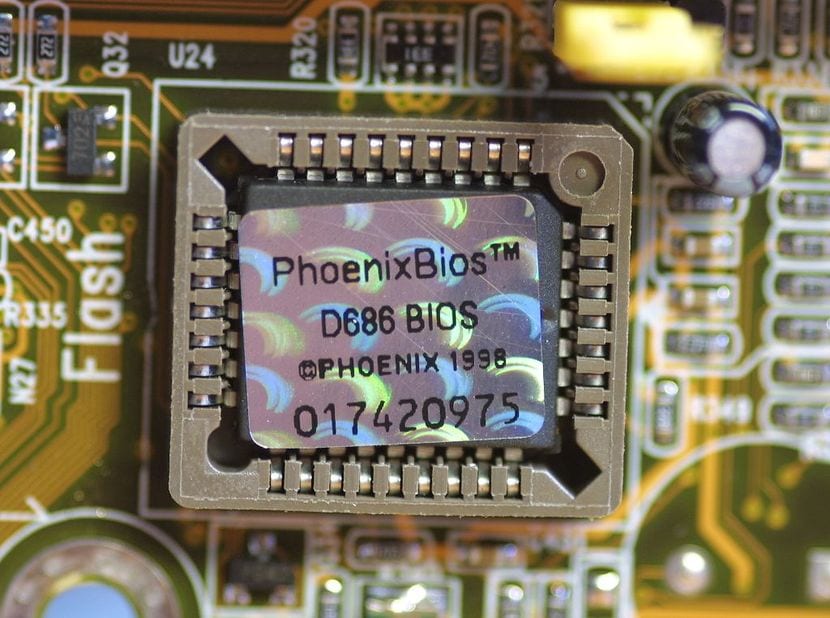
Mums visiem ir diezgan skaidrs, kas ir aparatūra (fiziska un taustāma datora daļa, tas ir, elektronika) un programmatūra (tā loģiskā daļa, kurai nevar pieskarties: programmas). Bet starp aparatūru un programmatūru vai drīzāk starp aparatūru un operētājsistēmas kodolu ir kaut kas cits: programmaparatūru. Programmaparatūra ir visās datora ierīcēs un daļās, sākot ar peli, optisko diskdzini un beidzot ar GPU un CPU, kas darbojas ar mikrokodu.
Bet kas tas ir? Nu jūs to varat teikt ir kods, tas ir, programmatūra un tāpēc loģisks komponents, taču šoreiz tas nav maināms. Tas darbojas zemā līmenī un tieši kontrolē elektronisko ķēžu funkcijas. Šī programmaparatūra ar kontrolieru vai draiveru palīdzību ļauj, kad operētājsistēmas kodols pavēl aparatūrai veikt uzdevumu, tā to izpildīs. Šo programmu vai kodu ierīces ražotājs ir ierakstījis atmiņā, kas parasti ir zibspuldze, vai kāda veida ROM, piemēram, EEPROM.
Bet viena no programmaparatūru, kas mūs visvairāk interesē šajā rakstā, ir BIOS vai UEFI sistēmas, jo tā ir ļoti svarīga programmaparatūra, kurai ir dažādas funkcijas iekārtas palaišanas un darbības laikā. Piemēram, šis kods ir atbildīgs par mašīnas aktivizēšanu startēšanas laikā, cieto disku vai datu nesēju noteikšanu, ja ir pieejama operētājsistēma, dažu pārbaužu veikšana, traucējot citu komponentu un perifērijas ierīču programmaparatūru, un kodola vadība, kad sistēma darbojas sāk sākt ...
Kāpēc tā atjaunināšana ietekmē CPU?

... un tas ir saistīts ar CPU, pietiekami labi. Izrādās, ka procesoriem ir vadības bloks, Šī vadības bloks ir shēma, kas ir atbildīga par pārējo mikroprocesora vai procesora daļu vadību, piemēram, instrukciju dekodēšanu un datu ar operandiem veikšanu, lai dotos uz atbilstošajiem reģistriem, un pēc tam aktivizējot kādu funkcionālu vienību, piemēram, ALU vai FPU un ka tā veic kādu darbību ar datiem atkarībā no izpildāmās instrukcijas veida. Šīs instrukcijas savukārt nāk no programmas vai programmatūras koda, kas tajā brīdī tiek apstrādāts, jo, kā jums vajadzētu zināt, programmas veido virkne secīgu instrukciju.
Kā jūs varat iedomāties, šī vadības ierīce darbojas tā, kā to ir izveidojis ražotājs vai dizainers. Dažos īpašos gadījumos vadības bloks var būt vads, tas ir, tie parasti ir diezgan ātri, bet nav ļoti elastīgi, jo tie tiek tieši ieviesti ar ļoti specifisku shēmu. No otras puses, ir arī programmējamas, tas ir, nedaudz "atvērtākas" shēmas, kas var darboties vienā vai otrā veidā saskaņā ar mikrokods vai programmaparatūra. Tāpēc, mainot programmaparatūru vai mikrokodu, mēs varam izveidot vadības bloku, tāpēc CPU var darboties citādi vai labot dažas kļūdas vai ievainojamības.
Es nevēlos kļūt pārāk tehnisks, es vēlos, lai šis raksts nonāktu pēc iespējas vairāk cilvēku un lai viss, ko es gribu pateikt, būtu viegli saprotams ... BIOS vai UEFI , lai gan dažreiz mikrokodu var atjaunināt caur kodolu katras sāknēšanas laikā, saglabājot atjauninājumu vai ielāpu gaistošajā atmiņā, tas ir, RAM, izvairoties no nepieciešamības mainīt BIOS / UEFI.
Kā atjaunināt BIOS / UEFI no Linux?
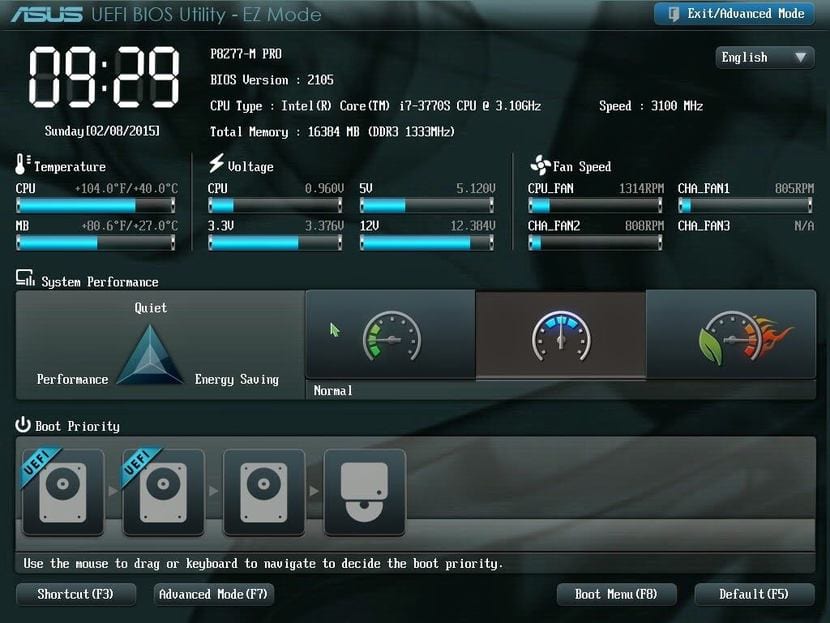
Lai atjauninātu BIOS / UEFI no Linux vai mikrokoda, sadalīsim abas procedūras.
Pirms mikrokoda atjaunināšanas ir ļoti svarīgi atjaunināta BIOS / UEFI programmaparatūrajo citādi tas varētu nedarboties. Tāpēc pārbaudiet sava programmaparatūras nodrošinātāja vietni, piemēram, Phoenix, Award utt., Vai mātesplates modeļa tehniskā atbalsta vietni, kurā parasti ir paketes šo sistēmu atjaunināšanai.
BIOS / UEFI atjaunināšana ir kaut kas delikāts, kā redzat pēdējā sadaļā par riskiem. Tāpēc es iesaku to nedarīt, ja neesat pārliecināts, ko darāt un ja vēlaties atjaunināt vai arī jums tas ir nepieciešams, bet jums nav pietiekami daudz zināšanu, vienmēr konsultējieties ar speciālistu. Turklāt es iesaku jums apskatīt tādus projektus kā fwupd, BIOSDisck, Flashrom utt., Kas ir ļoti praktiski rīki, kas mums palīdzēs šajā procesā.
Viens no tiem, kas man visvairāk patīk, ir flashrom, ir par pakete, kas mums dod rīku kas ļauj identificēt, lasīt, rakstīt, pārbaudīt un izdzēst flash mikroshēmas. Tas kalpo ne tikai BIOS / UEFI / CoreBoot zibspuldzei, bet arī citu tīkla karšu, GPU utt. Zibatmiņu modificēšanai citās ierīcēs ar modificējamu programmaparatūru. Tas atbalsta arī dažādas operētājsistēmas, kā arī daudzus pārnesumus un ierīču un dēļu modeļus.
- Instalējiet flashrom pakotni izplatīšanā, izmantojot pakotņu pārvaldnieku, kuru parasti izmantojat, jo tas ir rīks, kas atrodas starp vissvarīgāko izplatījumu krātuvēm.
- Izmantot sakne vai sudo, jo tā izmantošanai jums ir nepieciešamas privilēģijas, lai būtu kaut kas delikāts.
- Identificējiet programmaparatūru ko mēs izmantojam, vienkārši izpildot komandu:
flashrom
- Es iesaku jums a dublējiet pašreizējo ROM, ja atklājat, ka jaunais atjauninājums nedarbojas, un vēlaties atgriezties. Par to:
flashrom -r copia_seguridad.bin
- Jā es zinu mums ir jauns ROM kuru esam lejupielādējuši no UZTICAMA avota, mēs varam izmantot šo komandu, lai mirgot, piemēram, ja mūsu jauno atjauninājumu sauc par uefi-sm.bin:
flashrom -wv uefi-sm.bin
Lai iegūtu vairāk informācijas, skatiet rokasgrāmatu ar cilvēks flashrom.
Atjaunināt mikrokodu:
Lai atjauninātu mūsu procesora mikrokodu, nepieskaroties BIOS / UEFI, tas ir, ar vienkāršu modifikāciju Linux kodolā, jūs varat izvēlēties instalēt nepieciešamās paketes savam procesoram. Piemēram, ja jums ir moderns AMD centrālais procesors, parasti tas ir instalējiet pakotni sauc amd64-mikrokods, un Intel - pakete intel-mikrokods (ja izmantojat openSUSE, SUSE, RHEL, CentOS utt., pakete tiek izsaukta microcode_ctl, un Arch intel-ucode vai amd-ucode ...), ko varat atrast uzticamās vietnēs ... (ka, ja tā ir x86 mašīna, ja tā ir ARM vai cita, dodieties uz ražotāja vietni). Insisto a pesar de parecer un pesado, no descargues este tipo de paquetes desde fuentes desconocidas, es muy importante. Bien, ahora que ya lo tenemos descargado e instalado, puede que el procedimiento sea diferente en cada distribución y que implique activar algunos paquetes o actualizaciones restringidos como los propietarios…
Kad šīs pakotnes ir instalētas un sistēmas konfigurācijas atsauces uz atjauninājumiem ir labi konfigurētas, lpašu drošības atjauninājumus kas instalē operētājsistēmu, jau tiks iekļauti šāda veida mikrokoda ielāpi, ja ir konstatēta nopietna ievainojamība, piemēram, Spectre, Meltdown utt.
Ja vēlaties, informāciju par mikrokodiem varat iegūt no sava izplatītāja, izmantojot:
dmesg | grep microcode
Un ar to mēs arī iegūsim mikrokoda detaļasPatiesībā, ja mēs esam izpildījuši šo komandu pirms pakotņu instalēšanas, kuras jau minēju iepriekš (pēc instalēšanas ir nepieciešams restartēt) un pēc tam, mēs redzēsim, ka tā parāda mums izmaiņas, ja ir pieejams pieejams atjauninājums.
Dažreiz AMD, Intel un citi procesoru ražotāji vai dizaineri nodrošina patērētājus ar binārām lāpām, lai atjauninātu mikrokodu vai programmaparatūru. Ja kādu no šīm pakotnēm esat lejupielādējis no uzticamas vietas, izpildiet izplatītāja sniegtos norādījumus vai skatiet failus README.
Briesmas un padomi pirms BIOS atjaunināšanas

Programmatūras vai mikrokoda atjauninājums CPU nozīmē, ka vairumā gadījumu tiek atjaunināti mūsu rīcībā esošo procesoru nodrošinātāju nodrošinātie slēgtie kodi, slēgto kodolu draiveri (binārā lāse) utt. Es vēlos to skaidri pateikt, jo tā saturs un darbības veids nav zināms, un šķiet loģiski, ka jums tas būtu jāzina. Principā, ja jūs neizmantojat bezmaksas aparatūru, jums nekas cits neatliek kā uzticēties sava procesora vai mātesplates ražotājam vai dizainerim, taču jā, nekad nekad neielādējiet mikrokodu vai programmaparatūru no neoficiālām vietnēm, jo tas ir kaut kas ļoti delikāts.
Patiesībā ne tikai tas ir smalki drošības apsvērumu dēļ, jo jūs varētu arī padarīt aprīkojumu pilnīgi nelietojamu. Pat ja esat lejupielādējis programmaparatūru no cienījamas vietnes, procesa laikā kaut kas var noiet greizi, piemēram, strāvas padeves pārtraukums, kas atjaunināšanas instalāciju un programmaparatūru atstāj pilnīgi bojātu, kas nozīmē, ka jūs jau domājat tērēt naudu pirkšanai jauna mātesplatē.
Tas ir tas, kas ir pazīstams ar šo terminu ķieģelis aparatūras slengā, tas ir, atstājiet aparatūru kā ķieģeļu bez jebkāda veida lietderības. Ar to es vēlos jums pateikt, ka esiet piesardzīgs un ka mēs neesam atbildīgi par to, kas var notikt, ja jūs nolemjat atjaunināt jebkuru programmaparatūru vai mirgot BIOS / EFI. Bet piesargāties, tas ne vienmēr nozīmē riskus, kā es jums jau teicu iepriekš, ne vienmēr ir nepieciešams "pieskarties" BIOS / EFI, ir arī atjauninājumi, kas ir tikai OS līmenī un nenozīmē šos riskus .. .
Es ceru, ka šī apmācība ir bijusi noderīga, ja jums ir kādi jautājumi vai ieteikumi, neaizmirstiet atstāt savu komentāri...
labdien, labrīt, es gribēju savā piezīmjdatorā instalēt xubuntu 14 un lejupielādēt failus, instalēt tos, bet, kad tas lūdz restartēt no usb atslēgas, es ieeju bios un sāknēšanas izvēlnē nevaru atrast zibatmiņu, vai kāds var palīdzēt es, No tā jau paldies.
Sveiki draugi:
Es domāju, ka raksts ir izcils, kaut arī "bīstams" tiem no mums, kuri esam jaunāki un bailīgāki.
Man jau ilgu laiku trūkst laba raksta, kas mums liek saprast, kā tāda daudzfunkcionāla printera sistēma kā mana (Canon MG 7150) darbojas, izmantojot Wifi.
Izmantojot Linux, es nekad to neesmu licis pilnībā darboties. Man ir izdevies panākt, lai printeris, kas savienots ar USB, darbotos, bet nekad - skeneris - ne ar Wi-Fi, ne ar kabeļa palīdzību.
Tāpēc šodien es aktualizēju šo tēmu un vienlaikus pateicos jums, ka sniedzāt mums tādas kvalitātes rakstus kā pašreizējais; bet tajā pašā laikā es vēlētos, lai kāds, kurš zina, kā to izdarīt, mums atvieglotu iepriekšminētās sistēmas darbību.
Paldies un cieņu
Vispirms ieskatieties BIOS, ja ir opcija MULTIBOOT (kur tā ir jāaktivizē), ja tā nav, tā pastāv, lai sāktu ar USB, parasti ieslēdzot datoru, kādu laiku turiet nospiestu taustiņu F8 ( citiem datoriem tas parasti ir F12), un sāknēšanas izvēlne lec, parādot opcijas: cietais disks, CD, USB. Ja jums ir UEFI, USB ir jāveido ar opciju UEFI, pretējā gadījumā tas netiek atpazīts.